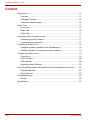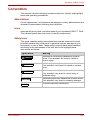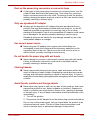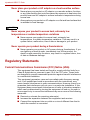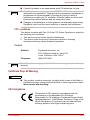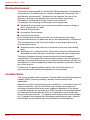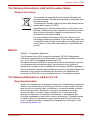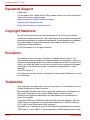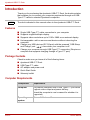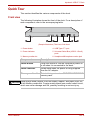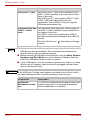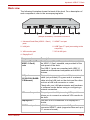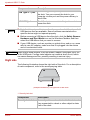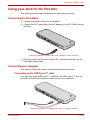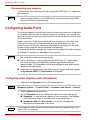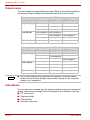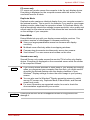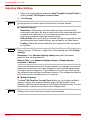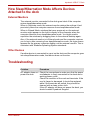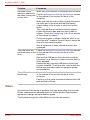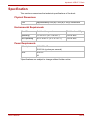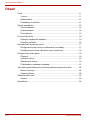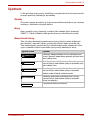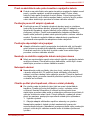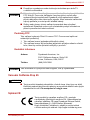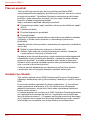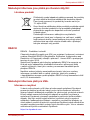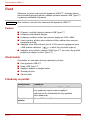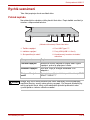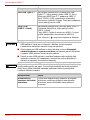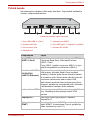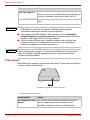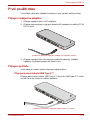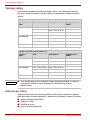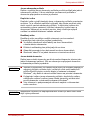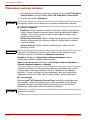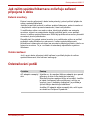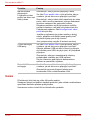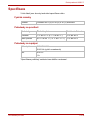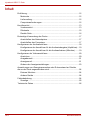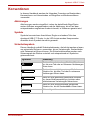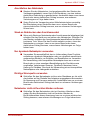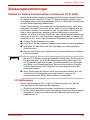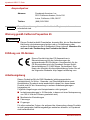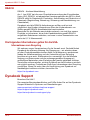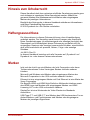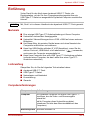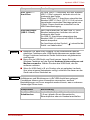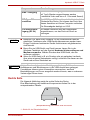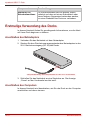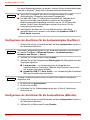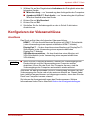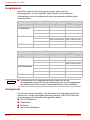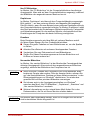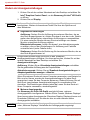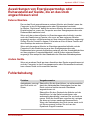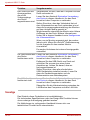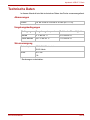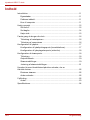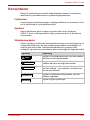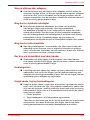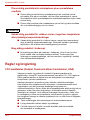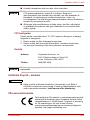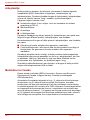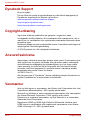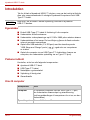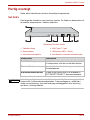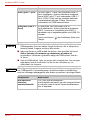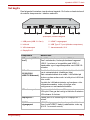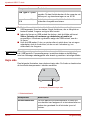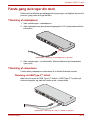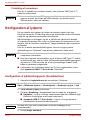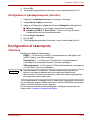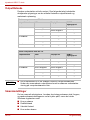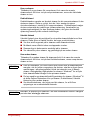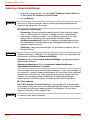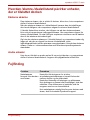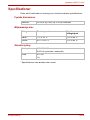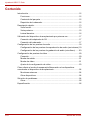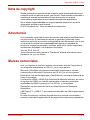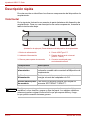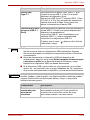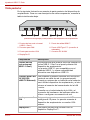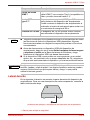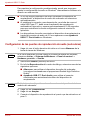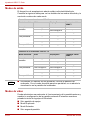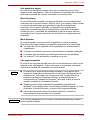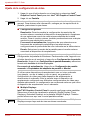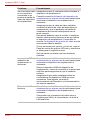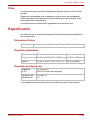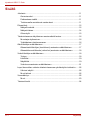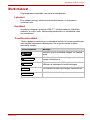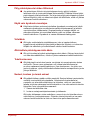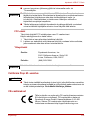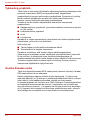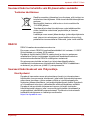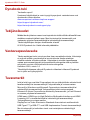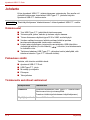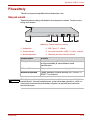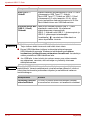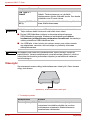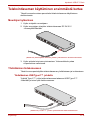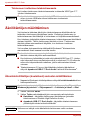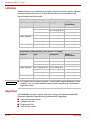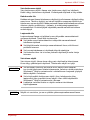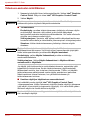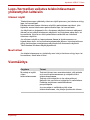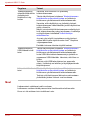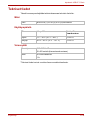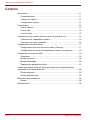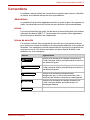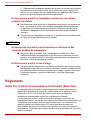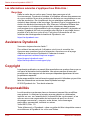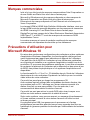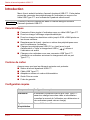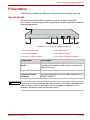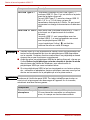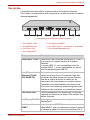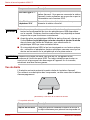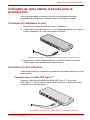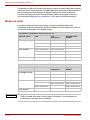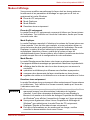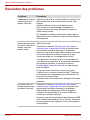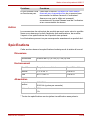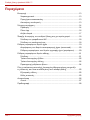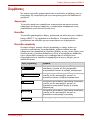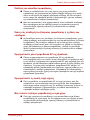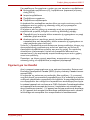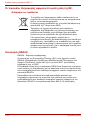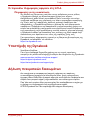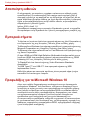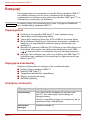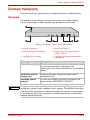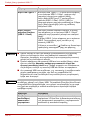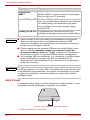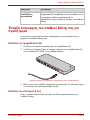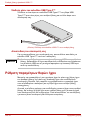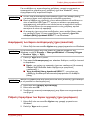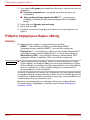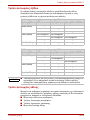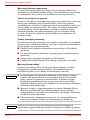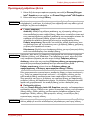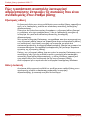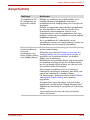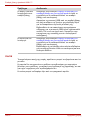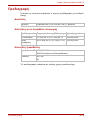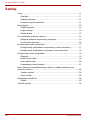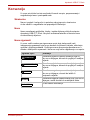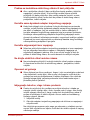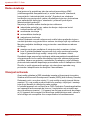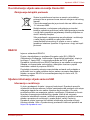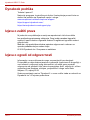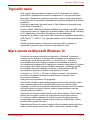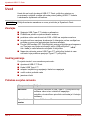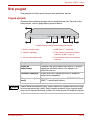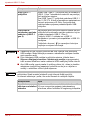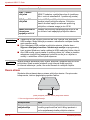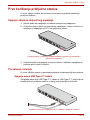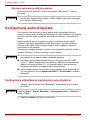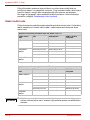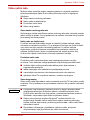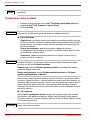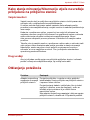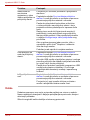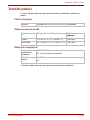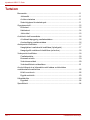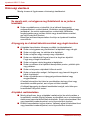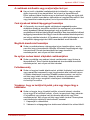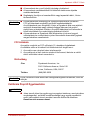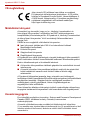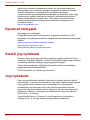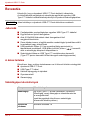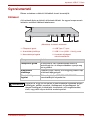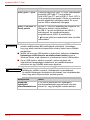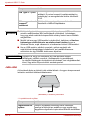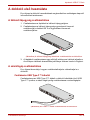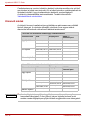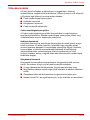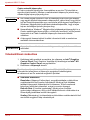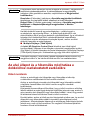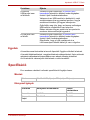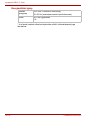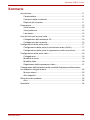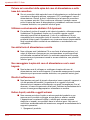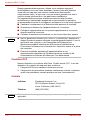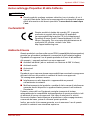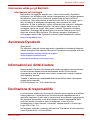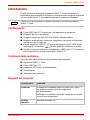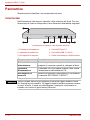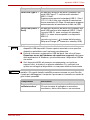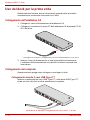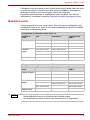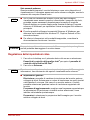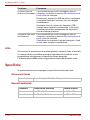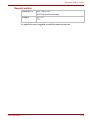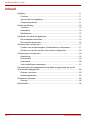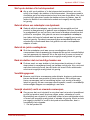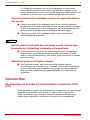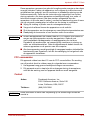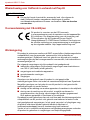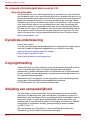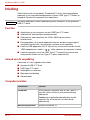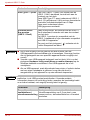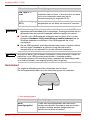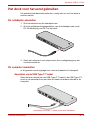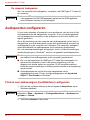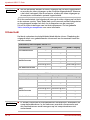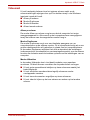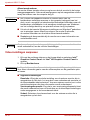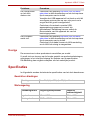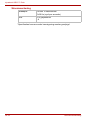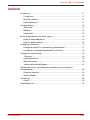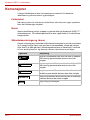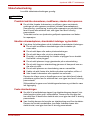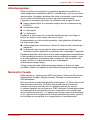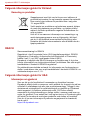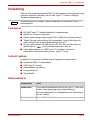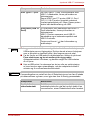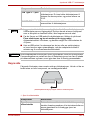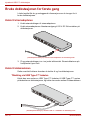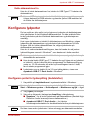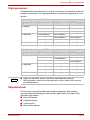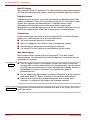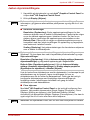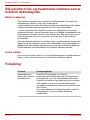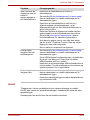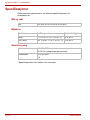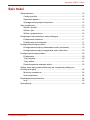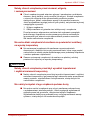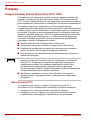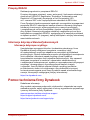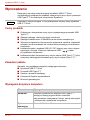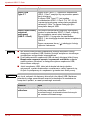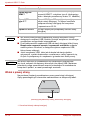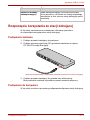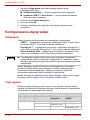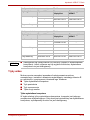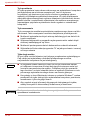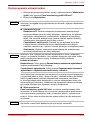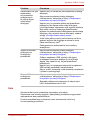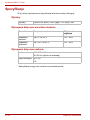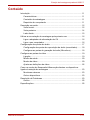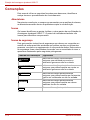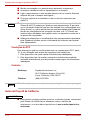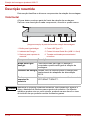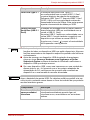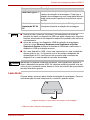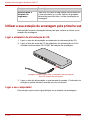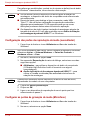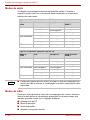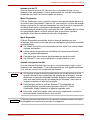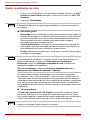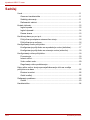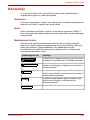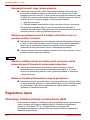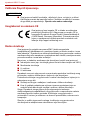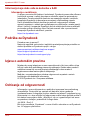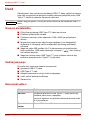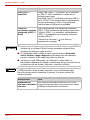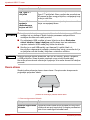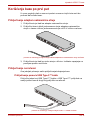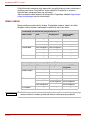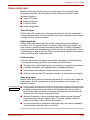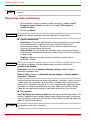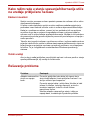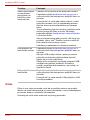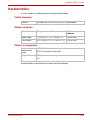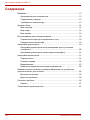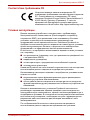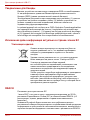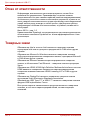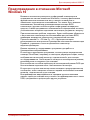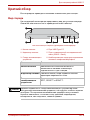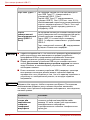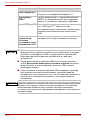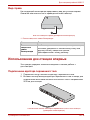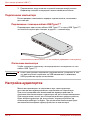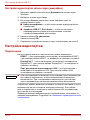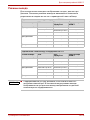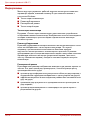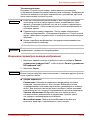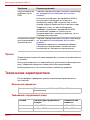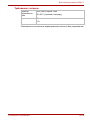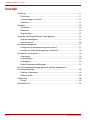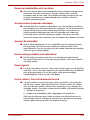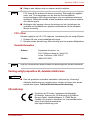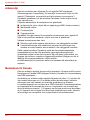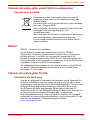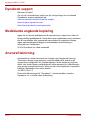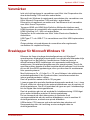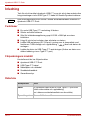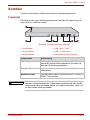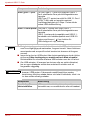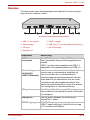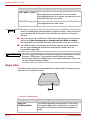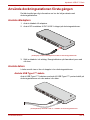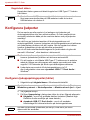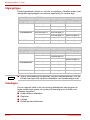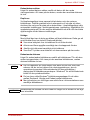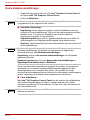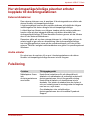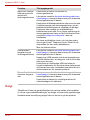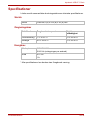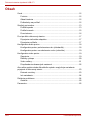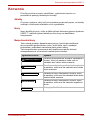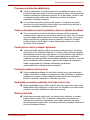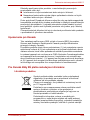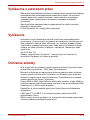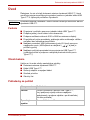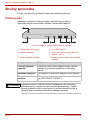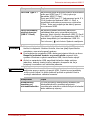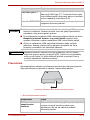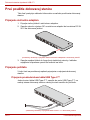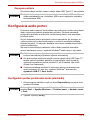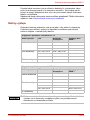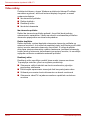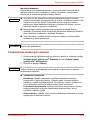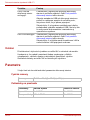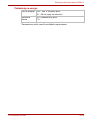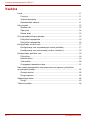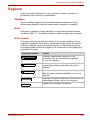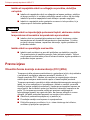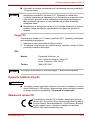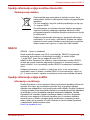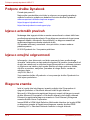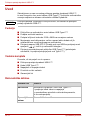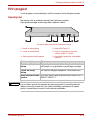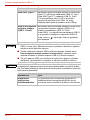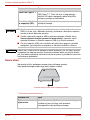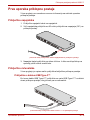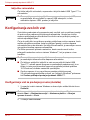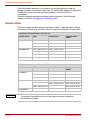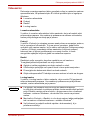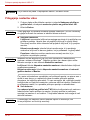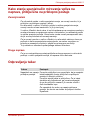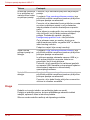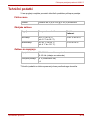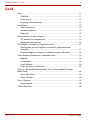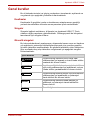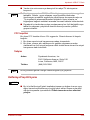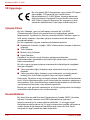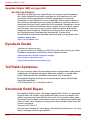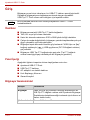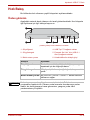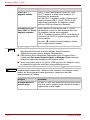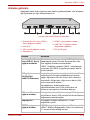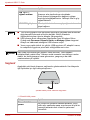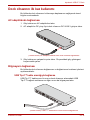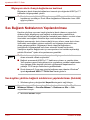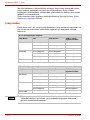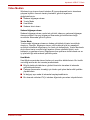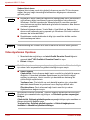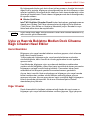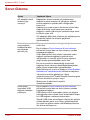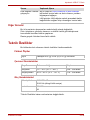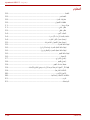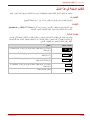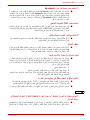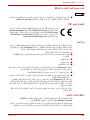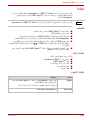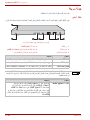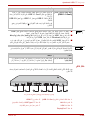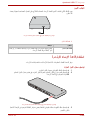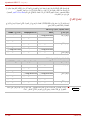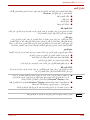Seite wird geladen ...
Seite wird geladen ...
Seite wird geladen ...
Seite wird geladen ...
Seite wird geladen ...
Seite wird geladen ...
Seite wird geladen ...
Seite wird geladen ...
Seite wird geladen ...
Seite wird geladen ...
Seite wird geladen ...
Seite wird geladen ...
Seite wird geladen ...
Seite wird geladen ...
Seite wird geladen ...
Seite wird geladen ...
Seite wird geladen ...
Seite wird geladen ...
Seite wird geladen ...
Seite wird geladen ...
Seite wird geladen ...
Seite wird geladen ...
Seite wird geladen ...
Seite wird geladen ...
Seite wird geladen ...
Seite wird geladen ...
Seite wird geladen ...
Seite wird geladen ...
Seite wird geladen ...
Seite wird geladen ...
Seite wird geladen ...
Seite wird geladen ...
Seite wird geladen ...
Seite wird geladen ...
Seite wird geladen ...
Seite wird geladen ...
Seite wird geladen ...
Seite wird geladen ...
Seite wird geladen ...
Seite wird geladen ...
Seite wird geladen ...
Seite wird geladen ...
Seite wird geladen ...
Seite wird geladen ...
Seite wird geladen ...
Seite wird geladen ...
Seite wird geladen ...
Seite wird geladen ...
Seite wird geladen ...

DE-1 Benutzerhandbuch
dynabook USB-C™ Dock
Benutzerhandbuch
Inhalt
Einführung.................................................................................................12
Merkmale.............................................................................................12
Lieferumfang........................................................................................12
Computeranforderungen .....................................................................12
Kurzübersicht ............................................................................................13
Vorderansicht ......................................................................................13
Rückseite.............................................................................................15
Rechte Seite........................................................................................16
Erstmalige Verwendung des Docks ..........................................................17
Anschließen des Netzadapters............................................................17
Anschließen des Computers ...............................................................17
Konfigurieren der Audioanschlüsse...........................................................18
Konfigurieren der Anschlüsse für die Audiowiedergabe (Kopfhörer)...19
Konfigurieren der Anschlüsse für die Audioaufnahme (Mikrofon) .......19
Konfigurieren der Videoanschlüsse...........................................................20
Anschluss ............................................................................................20
Ausgabemodi.......................................................................................21
Anzeigemodi........................................................................................21
Ändern der Anzeigeeinstellungen........................................................23
Auswirkungen von Energiesparmodus oder Ruhezustand auf Geräte,
die an das Dock angeschlossen sind........................................................24
Externe Monitore .................................................................................24
Andere Geräte.....................................................................................24
Fehlerbehebung ........................................................................................24
Sonstige...............................................................................................25
Technische Daten .....................................................................................26

Benutzerhandbuch DE-2
dynabook USB-C™ Dock
Konventionen
In diesem Handbuch werden die folgenden Formate zum Beschreiben,
Kennzeichnen und Hervorheben von Begriffen und Bedienverfahren
verwendet.
Abkürzungen
Abkürzungen werden eingeführt, indem der betreffende Begriff beim
ersten Auftreten ausgeschrieben und die Abkürzung, die oft auf dem
entsprechenden englischen Ausdruck beruht, in Klammern gesetzt wird.
Symbole
Symbole kennzeichnen Anschlüsse, Regler und andere Teile des
dynabook USB-C™ Docks. In der LED-Leiste werden Komponenten
ebenfalls durch Symbole kenntlich gemacht.
Sicherheitssymbole
Dieses Handbuch enthält Sicherheitshinweise, die befolgt werden müssen,
um potenzielle Risiken zu vermeiden, die zu Verletzungen, Sachschäden
oder Datenverlust führen können. Die Sicherheitshinweise wurden nach
Schweregrad des Risikos unterteilt und entsprechend mit Symbolen
gekennzeichnet:
Signalwort Bedeutung
Weist auf eine drohende gefährliche Situation
hin, die zum Tod oder zu schweren Verletzungen
führen kann.
Weist auf eine möglicherweise gefährliche
Situation hin, die zum Tod oder zu schweren
Verletzungen führen kann.
Weist auf eine potenziell gefährliche Situation
hin, deren Nichtvermeidung zu leichten oder
mittelschweren Verletzungen führen kann.
Weist auf eine möglicherweise gefährliche
Situation hin, die zu Sachschäden führen kann.
Gibt wichtige Informationen an.
GEFAHR
WARNUNG
VORSICHT
VORSICHT
HINWEIS

DE-3 Benutzerhandbuch
dynabook USB-C™ Dock
Sicherheitshinweise
Lesen Sie die Sicherheitshinweise stets sorgfältig durch.
Produkt nicht zerlegen, verändern, manipulieren oder reparieren
■ Versuchen Sie nicht, das Produkt zu zerlegen, zu verändern,
zu manipulieren oder zu reparieren (gilt auch für den Netzadapter).
Das Zerlegen, Verändern, Manipulieren oder Reparieren des Produkts
kann zu einem Brand oder einem elektrischen Schlag führen,
was schwere Verletzungen zur Folge haben kann.
Wenden Sie sich an einen autorisierten dynabook Service-Anbieter,
um Reparaturen vornehmen zu lassen.
Umgang mit dem Netzadapter und Netzkabeln oder -steckern
■ Beachten Sie die folgenden Vorsichtsmaßnahmen beim Umgang mit
dem Netzkabel:
■ Manipulieren Sie niemals das Netzkabel oder den Netzstecker.
■ Spleißen oder verändern Sie niemals das Netzkabel.
■ Biegen oder verdrehen Sie niemals das Netzkabel.
■ Ziehen Sie nie am Netzkabel, um einen Stecker aus einem
Anschluss oder einer Steckdose zu ziehen,
sondern ziehen Sie direkt am Stecker.
■ Stellen Sie keine schweren Gegenstände auf ein Netzkabel.
■ Führen Sie Netzkabel niemals über Stellen, bei denen das Kabel
eingeklemmt werden kann (z. B. Türen oder Fenster).
■ Führen Sie das Netzkabel nicht entlang einer Wärmequelle.
■ Verwenden Sie keine Nägel, Heftklammern oder ähnliche Objekte
zum Fixieren des Kabels.
■ Versuchen Sie nie, den Netzadapter zu zerlegen oder zu reparieren.
Bei Nichtbeachtung der oben genannten Hinweise kann es zu einer
Beschädigung der Kabel und/oder zu einem Brand oder einem
elektrischen Schlag kommen, was schwere Verletzungen zur Folge
haben kann.
Der Netzstecker dient zum Trennen von der Stromversorgung und
sollte deshalb leicht zugänglich sein.
WARNUNG

Benutzerhandbuch DE-4
dynabook USB-C™ Dock
Anschließen des Netzkabels
■ Stecken Sie den Netzstecker (und gegebenenfalls den Stecker des
Verlängerungskabels) immer fest in die Steckdose, um eine sichere
elektrische Verbindung zu gewährleisten. Andernfalls kann es zu einem
Brand oder einem elektrischen Schlag kommen, was schwere
Verletzungen zur Folge haben kann.
■ Seien Sie bei der Verwendung einer Mehrfachsteckdose vorsichtig.
Bei Überlastung einer Steckdose kann es zu einem Brand oder
einem elektrischen Schlag kommen, was zu schweren Verletzungen
führen kann.
Staub an Netzstecker oder Anschlusssockel
■ Wenn sich Staub am Netzstecker oder Anschlusssockel abgelagert hat,
schalten Sie das Gerät aus und ziehen den Netzstecker. Reinigen Sie
den Stecker und/oder den Anschlusssockel anschließend mit einem
trockenen Tuch. Wenn Sie das Produkt weiterhin nutzen, ohne den
Netzstecker zu reinigen, kann es zu einem Brand oder einem
elektrischen Schlag kommen, was schwere Verletzungen zur Folge
haben kann.
Nur dynabook-Netzadapter verwenden
■ Verwenden Sie ausschließlich den im Lieferumfang Ihres Produkts
enthaltenen dynabook-Netzadapter oder von dynabook spezifizierte
anderweitige Modelle, um Schäden und Brandrisiken zu vermeiden.
Bei Verwendung nicht kompatibler Netzadapter kann es zu einem
Brand oder zu einer sonstigen Beschädigung des Produkts sowie
ernsthaften Verletzungen kommen. Dynabook übernimmt keine
Haftung für Schäden, die durch die Verwendung eines inkompatiblen
Netzadapters oder Ladegeräts entstehen.
Richtige Stromquelle verwenden
■ Schließen Sie den Netzadapter nicht an eine Steckdose an, die nicht
den beiden auf der Plakette des Adapters angegebenen Nennwerten
für Spannung und Frequenz entspricht. Andernfalls kann es zu einem
Brand oder elektrischen Schlag und damit zu schweren Verletzungen
kommen.
Netzstecker nicht mit feuchten Händen anfassen
■ Schließen Sie den Netzstecker nicht mit feuchten Händen an bzw.
ziehen Sie den Netzstecker nicht mit feuchten Händen ab.
Bei Nichtbeachten dieser Anweisung kann es zu einem elektrischen
Schlag kommen, was schwere Verletzungen zur Folge haben kann.

DE-5 Benutzerhandbuch
dynabook USB-C™ Dock
Erstickungsgefahr
■ Bewahren Sie kleine Teile, wie Deckel, Kappen und Schrauben,
außerhalb der Reichweite von Kindern auf. Kleinteile können von
Kindern verschluckt werden und zum Tod durch Ersticken oder zu
Verletzungen führen. Wenn ein Teil verschluckt wurde, ergreifen Sie
unverzüglich entsprechende Notfallmaßnahmen und suchen Sie einen
Arzt auf.
Flüssigkeiten, Feuchtigkeit und Fremdkörper fern halten
■ Lassen Sie keine Flüssigkeiten in das Produkt gelangen und setzen Sie
das Produkt niemals Regen, Wasser, Meerwasser oder Feuchtigkeit
aus. Flüssigkeit oder Feuchtigkeit kann zu einem elektrischen Schlag
oder Brand führen, was Schäden am Gerät oder schwere Verletzungen
zur Folge haben kann. Wenn eine dieser Situationen eintritt,
ist unverzüglich wie folgt vorzugehen:
1. Schalten Sie das Produkt aus.
2. Trennen Sie den Netzadapter von der Steckdose und vom Produkt.
Schalten Sie das Gerät nicht wieder ein, bevor Sie das Produkt zu
einem autorisierten Servicecenter gebracht haben. Bei Nichtbeachten
dieser Anweisungen kann es zu schweren Verletzungen oder zu
permanenten Schäden am Produkt kommen.
Produkt oder Netzadapter nie auf eine wärmeempfindliche
Fläche legen
■ Legen Sie das Produkt oder den Netzadapter nicht auf einer hölzernen
Oberfläche ab (oder einer anderen Oberfläche, die durch Hitze
beschädigt werden kann), da die Temperatur an der Oberfläche des
Produkts und des Netzadapters bei normaler Verwendung zunimmt.
■ Legen Sie das Produkt und den Netzadapter immer auf einer flachen
und harten Oberfläche ab, die nicht hitzeempfindlich ist.
Produkt niemals großer Hitze, extrem niedrigen Temperaturen oder
plötzlichen Temperaturschwankungen aussetzen
■ Setzen Sie Ihr Produkt niemals großer Hitze, extrem niedrigen
Temperaturen oder plötzlichen Temperaturschwankungen aus.
Dies könnte zu einem Systemausfall, Datenverlust oder Schäden am
Produkt führen.
Produkt niemals während eines Gewitters verwenden
■ Betreiben Sie das Produkt während eines Gewitters niemals mit
Netzstrom. Schalten Sie das Produkt sofort aus, wenn Sie Blitze oder
Donner bemerken. Durch ein Gewitter verursachte Spannungsspitzen
können zum Ausfall des Systems, zu Datenverlust oder zu Schäden an
der Hardware führen.
VORSICHT

Benutzerhandbuch DE-6
dynabook USB-C™ Dock
Zulassungsbestimmungen
Hinweis zur Federal Communications Commission (FCC) (USA)
Dieses Gerät wurde erfolgreich bezüglich der Erfüllung der Klasse B-Normen
für digitale Geräte, Abschnitt 15 der FCC-Bestimmungen, getestet. Diese
Grenzwerte sollen einen angemessenen Schutz vor störenden Interferenzen
in einer Wohnumgebung gewährleisten.
Dieses Gerät erzeugt und verwendet hochfrequente Energie, kann diese
abstrahlen und den Funkverkehr stören, wenn es nicht entsprechend den
Anleitungen installiert und verwendet wird. Es gibt jedoch keine Garantie,
dass in einer bestimmten Installation keine Interferenzen verursacht
werden. Ob dieses Gerät den Rundfunk- oder Fernsehempfang tatsächlich
stört, kann durch Aus- und Einschalten festgestellt werden. In diesem Fall
empfiehlt es sich, einen oder mehrere der folgenden Schritte auszuführen:
■ Richten Sie die Antenne(n) neu aus.
■ Vergrößern Sie den Abstand zwischen dem Gerät und dem Empfänger.
■ Schließen Sie das Gerät und den Empfänger an unterschiedliche
Stromkreise an.
■ Wenden Sie sich an den Händler oder an einen erfahrenen Rundfunk-/
Fernsehtechniker.
FCC-Bedingungen
Dieses Gerät entspricht Teil 15 der FCC-Bestimmungen. Der Betrieb
unterliegt den beiden folgenden Bedingungen:
1. Dieses Gerät darf keine störenden Interferenzen verursachen.
2. Dieses Gerät muss Störungen durch andere Geräte oder Einrichtungen
akzeptieren, selbst wenn der erwünschte Betrieb dann nicht mehr
gewährleistet ist.
■ An dieses Gerät dürfen nur Peripheriegeräte angeschlossen werden,
die den FCC-Bestimmungen der Klasse B entsprechen. Der Betrieb mit
Peripheriegeräten, die diese Bestimmungen nicht erfüllen oder nicht
von Dynabook empfohlen werden, führt wahrscheinlich zu Störungen
des Radio- und Fernsehempfangs. Zwischen den externen Geräten
und den Anschlüssen des Computers müssen abgeschirmte Kabel
verwendet werden.
■ Wenn Änderungen an diesem Gerät vorgenommen werden, die nicht
ausdrücklich von Dynabook genehmigt wurden, verlieren Sie
möglicherweise das Recht, dieses Gerät zu verwenden.
HINWEIS

DE-7 Benutzerhandbuch
dynabook USB-C™ Dock
Ansprechpartner
Warnung gemäß California Proposition 65
■ Dieses Produkt enthält Chemikalien, darunter Blei, die im Bundesstaat
Kalifornien als krebserregend gelten und zu Fehlbildungen oder
anderen Schädigungen der Fruchtbarkeit führen können. Waschen Sie
sich nach der Verwendung des Produkts die Hände.
Erfüllung von CE-Normen
Arbeitsumgebung
Dieses Produkt erfüllt die EMV-Standards (elektromagnetische
Verträglichkeit) für Wohn-, Gewerbe- und Geschäftsbereiche sowie
Kleinbetriebe. Dynabook weist ausdrücklich darauf hin, dass dieses
Produkt nicht für die Verwendung in anderen Arbeitsumgebungen
freigegeben ist.
Folgende Umgebungen sind beispielsweise nicht geeignet:
■ Industrieumgebungen (z. B. Bereiche, in denen mit einer Netzspannung
von 380 V und drei Phasen gearbeitet wird).
■ Medizinische Einrichtungen
■ Fahrzeuge
■ Flugzeuge
Für alle eventuellen Folgen, die aufgrund der Verwendung dieses Produkts
in nicht geeigneten Arbeitsumgebungen entstehen könnten, ist Dynabook
nicht verantwortlich.
Adresse: Dynabook Americas, Inc.
5241 California Avenue, Suite 100
Irvine, California, USA, 92617
Telefon: (949) 583-3000
Diese Informationen gelten nur für die Länder/Regionen, in denen sie
erforderlich sind.
HINWEIS
WARNUNG
Dieses Produkt trägt das CE-Kennzeichen in
Übereinstimmung mit den Anforderungen der
entsprechenden EU-Richtlinien. Verantwortlich für die
CE-Kennzeichnung ist die Dynabook Europe GmbH,
Hammfelddamm 8, 41460 Neuss, Deutschland. Eine
Kopie der offiziellen Konformitätserklärung finden Sie auf
der folgenden Webseite: http://epps.toshiba-teg.com.

Benutzerhandbuch DE-8
dynabook USB-C™ Dock
Mögliche Folgen der Verwendung dieses Produkts in nicht geeigneten
Umgebungen sind:
■ Störung/Fehlfunktion von anderen Geräten oder Maschinen in der
näheren Umgebung des Betriebsortes dieses Produkts
■ Fehlfunktion oder Datenverlust, der bei diesem Produkt durch
Störungen durch andere Geräte oder Maschinen in der näheren
Umgebung hervorgerufen wird
Dynabook empfiehlt daher dringend die Überprüfung der
elektromagnetischen Verträglichkeit, bevor dieses Produkt in einer nicht
zugelassenen Umgebung eingesetzt wird. Bei Fahrzeugen oder
Flugzeugen ist für die Verwendung dieses Produkts die Erlaubnis des
Herstellers bzw. der Fluggesellschaft erforderlich.
Des Weiteren ist die Verwendung dieses Produkts aus allgemeinen
Sicherheitsgründen in Bereichen mit Explosionsgefahr (z. B. wegen
explosiver Atmosphäre) nicht zulässig.
Hinweise für Kanada
Dieses Gerät ist mit lizenzfreien RSS-Standards von ISED (Innovation,
Science and Economic Development Canada; früher Industry Canada)
konform.
Der Betrieb unterliegt den beiden folgenden Bedingungen: (1) Dieses
Gerät darf keine Interferenzen verursachen, und (2) dieses Gerät muss
Störungen durch andere Geräte akzeptieren, selbst wenn der erwünschte
Betrieb des Geräts dann nicht mehr gewährleistet ist.
Le présent appareil est conforme aux CNR d’Industrie Canada applicables
aux appareils radio exempts de licence. L’exploitation est autorisée aux
deux conditions suivantes : (1) l’appareil ne doit pas produire de brouillage,
et (2) l’appareil doit accepter tout brouillage radioélectrique subi, même si
le brouillage est susceptible d’en compromettre le fonctionnement.
Die folgenden Informationen gelten für die Mitgliedstaaten der EU:
Entsorgung von Produkten
Das Symbol mit der durchgestrichenen Mülltonne weist
darauf hin, dass Produkte getrennt vom Hausmüll
gesammelt und entsorgt werden müssen.
Der schwarze Balken zeigt an, dass das Produkt nach
dem 13. August 2005 auf den Markt gebracht wurde.
Indem Sie Produkte getrennt sammeln und entsorgen,
tragen Sie zur sicheren Entsorgung von Produkten bei und
helfen damit, mögliche umwelt- oder gesundheitsschädliche
Folgen zu vermeiden.
Genauere Informationen über Sammel- und Recycling-
Programme, die in Ihrem Land verfügbar sind, finden Sie
auf unserer Website (www.toshiba.eu/recycling) oder
wenden Sie sich an die örtlichen Behörden oder das
Geschäft, in dem Sie das Produkt gekauft haben.

DE-9 Benutzerhandbuch
dynabook USB-C™ Dock
REACH
REACH - Konformitätserklärung
Am 1. Juni 2007 trat die neue Chemikalienverordnung der Europäischen
Union (EU), REACH, mit abgestuften Umsetzungsfristen bis 2018 in Kraft.
REACH steht für Registration, Evaluation, Authorization and Restriction of
Chemicals (Registrierung, Bewertung, Zulassung und Beschränkung von
Chemikalien).
Dynabook wird alle REACH-Anforderungen erfüllen und hat sich
verpflichtet, den Kunden Informationen über das Vorhandensein von
Stoffen gemäß REACH-Kandidatenliste bereitzustellen.
Besuchen Sie die Website www.toshiba.eu/reach, um sich über unsere
Produkte zu informieren, die auf der Kandidatenliste gemäß REACH
aufgeführte Substanzen enthalten, und zwar in einer Konzentration von
mehr als 0,1 % Massenanteil.
Die folgenden Informationen gelten für die USA.
Informationen zum Recycling
Wir nehmen unsere Verantwortung für die Umwelt ernst. Deshalb fördert
Dynabook die effiziente Nutzung von Ressourcen – wir arbeiten daran,
an allen Produktionsstätten keinen Abfall für Müllkippen zu produzieren.
Neben der Abfallvermeidung und der Unterstützung von Recycling
bemühen wir uns auch, Elektroschrott zu vermeiden. Um die effiziente
Nutzung von Ressourcen und den ordnungsgemäßen Umgang mit
gefährlichen Materialien unter Einhaltung der jeweils geltenden örtlichen
Vorschriften sicherzustellen, möchte Dynabook es den Kunden so einfach
wie möglich machen, Produkte am Ende ihrer Lebensdauer dem Recycling
zuzuführen. Wenn Sie mehr über die Verpflichtung von Dynabook zur
Nachhaltigkeit erfahren möchten, besuchen Sie
https://us.dynabook.com
Dynabook Support
Brauchen Sie Hilfe?
Die neuesten Benutzerhandbücher und FAQs finden Sie auf der Dynabook
Support-Website für Optionen und Dienstleistungen:
www.computers.toshiba.eu/options-support
https://support.dynabook.com/
https://asia.dynabook.com/support.php

Benutzerhandbuch DE-10
dynabook USB-C™ Dock
Hinweis zum Urheberrecht
Dieses Handbuch darf ohne vorherige schriftliche Genehmigung weder ganz
noch teilweise in irgendeiner Weise reproduziert werden. Andere hier
genannte Marken oder Markennamen sind Marken oder eingetragene
Marken der jeweiligen Unternehmen.
Bezüglich der Nutzung der in diesem Handbuch enthaltenen Informationen
wird keine Patenthaftung übernommen.
© 2019 Dynabook Inc. Alle Rechte vorbehalten.
Haftungsausschluss
Die Informationen in diesem Dokument können ohne Vorankündigung
geändert werden. Der Hersteller macht keine Zusagen oder übernimmt
keine Gewährleistungen (ob stillschweigend oder sonstige) bezüglich der
Genauigkeit und Vollständigkeit dieses Dokuments und haftet nicht für
entgangene Gewinne oder sonstige kommerzielle Schäden, einschließlich
aber nicht beschränkt auf spezielle, Neben-, Folge- oder sonstige
Schäden.
Juli 2019, Rev1.0
In diesem Handbuch beziehen sich alle Verweise auf „Dynabook“ auf
Dynabook Inc. oder dessen Partnerunternehmen.
Marken
Intel und das Intel-Logo sind Marken der Intel Corporation oder deren
Tochterunternehmen in den Vereinigten Staaten und/oder anderen
Ländern.
Microsoft und Windows sind Marken oder eingetragene Marken der
Microsoft Corporation in den USA und/oder anderen Ländern.
Ethernet ist eine eingetragene Marke und Fast Ethernet ist eine Marke der
Xerox Corporation.
Die Begriffe HDMI und HDMI High-Definition Multimedia Interface sowie
das HDMI-Logo sind Marken oder eingetragene Marken von HDMI
Licensing LLC in den USA und anderen Ländern.
DisplayPort ist eine Wortmarke der Video Electronics Standards
Association.
USB Type-C™ und USB-C™ sind Marken des USB Implementers Forum.
Andere Marken- und Produktnamen sind Marken oder eingetragene
Marken der jeweiligen Eigentümer.

DE-11 Benutzerhandbuch
dynabook USB-C™ Dock
Vorsichtsmaßnahmen für Microsoft Windows 10
Aufgrund der vielen Konfigurationen von Computern und Windows
®
-
Betriebssystemen, die erhältlich sind, kann die Funktionalität leicht von der
im Benutzerhandbuch beschriebenen abweichen. Dies kann am BIOS des
Computerherstellers und angepassten Konfigurationen der Hardware,
der vorinstallierten Software oder des bei der Produktion vorinstallierten
Betriebssystems liegen. Wenn bestimmte Probleme auftreten, müssen Sie
sich eventuell an den Computerhersteller wenden, um nach Updates für
BIOS, Hardwaretreiber oder Betriebssystem zu fragen.
Mit der Tastenkombination Fn + F4 oder Fn + F5, die im Online-Handbuch
des Dynabook-Computers beschrieben wird, wird nur der interne
Grafikcontroller des Computers gesteuert.
Dieses Produkt unterstützt keine 3D-Programme.
Bei einigen Softwareprogrammen, die bestimmte Directdraw-Befehle
verwenden, zum Beispiel einige 2D-Spiele, wird die Anzeige auf dem an
das Dock angeschlossenen externen Monitor nicht unterstützt. Wenn Sie
diese Spiele im Vollbild anzeigen möchten, empfehlen wir, das Dock zu
trennen.
Dieses Produkt kann nicht in den DOS-Vollbildmodus gehen, wenn ein an
das Dock angeschlossener externer Monitor verwendet wird.
Je nach Computersystem erhalten Sie unter Umständen eine Warnung,
wenn der externe Monitor, der an das Dock angeschlossen ist, als primäres
Anzeigegerät verwendet wird.
USB, CPU-Ressourcen und andere Geräte können beeinträchtigt werden,
wenn Sie Filme abspielen oder große Datenmengen über das Dock
übertragen.

Benutzerhandbuch DE-12
dynabook USB-C™ Dock
Einführung
Vielen Dank für den Kauf eines dynabook USB-C™ Docks, der
Dockingstation, mit der Sie Ihre Computerperipheriegeräte über ein
USB Type-C™-Kabel an ausgewählte Dynabook-Computer anschließen
können.
Merkmale
■ Eine einzige USB Type-C™-Kabelverbindung mit Ihrem Computer
■ Unterstützt ein/zwei/drei Anzeigegeräte
■ Unterstützt Videoauflösungen bis zu 5120 x 2880 auf einem externen
Bildschirm
■ Hot-Swap-fähig: die meisten Geräte lassen sich ohne Neustart des
Computers anschließen und entfernen
■ Kann Ihre USB-Geräte aufladen (5 V DC/Anschluss), wenn Sie die
aktiven Ports mit „USB-Schlaf- und Ladefunktion“ ( ) verwenden,
auch wenn der Computer ausgeschaltet ist
■ Kann Ihren Computer über eine USB Type-C™-Verbindung aufladen
(erfordert einen Computer, der das Laden über einen Type-C™-
Anschluss unterstützt)
Lieferumfang
Überprüfen Sie, ob Sie die folgenden Teile erhalten haben:
■ dynabook USB-C™ Dock
■ USB Type-C™-Kabel
■ Netzadapter und Netzkabel
■ Kurzanleitung
■ Garantie
Computeranforderungen
Mit „Dock“ ist in diesem Handbuch das dynabook USB-C™ Dock gemeint.
HINWEIS
Komponente Anforderungen
Computer ein Dynabook-Computer mit einem USB Type-C™-
Anschluss, der die Video- und Stromausgabe
unterstützt
(ob Ihr Computer diese Unterstützung bietet,
entnehmen Sie bitte dem Benutzerhandbuch des
Computers)
Betriebssystem Microsoft Windows 10

DE-13 Benutzerhandbuch
dynabook USB-C™ Dock
Kurzübersicht
In diesem Abschnitt werden die einzelnen Komponenten des Docks
vorgestellt.
Vorderansicht
Die folgende Abbildung zeigt die Vorderseite des Docks.
Eine Beschreibung der einzelnen Komponenten finden Sie in der
entsprechenden Tabelle.
(Beispielabbildung) Die Vorderseite des Docks
1. Ein/Aus-Taste 4. USB Type-C™-Anschluss
2. Anzeige „Power“ 5. USB-Anschlüsse (USB 3.1 Gen2)
3. Speichermedien-steckplatz 6. Kopfhörer/Mikrofon-Kombibuchse
Komponente Beschreibung
Ein/Aus-Taste Drücken Sie auf diese Taste, um den Computer
ein- oder auszuschalten, wenn er mit dem Dock
verbunden ist.
Anzeige „Power“ Leuchtet weiß, wenn das Gerät über den
Netzadapter mit Strom versorgt wird.
Speichermedien-
steckplatz
In diesen Steckplatz können Sie eine SD™/
SDHC™/SDXC™-Speicherkarte einsetzen.
2
1
3 4 5 6
Achten Sie darauf, dass keine Metallgegenstände, z. B. Schrauben,
Heftklammern und Büroklammern in den Speichermediensteckplatz
gelangen. Fremdkörper können einen Kurzschluss verursachen, wodurch
Beschädigungen und Feuer ausgelöst werden können, was zu schweren
Verletzungen führen kann.
VORSICHT

Benutzerhandbuch DE-14
dynabook USB-C™ Dock
Komponente Beschreibung
USB Type-C™-
Anschluss
Ein USB Type-C™-Anschluss, der dem Standard
USB 3.1 Gen1 entspricht, befindet sich auf der
Vorderseite des Docks.
Dieser USB Type-C™-Anschluss unterstützt den
Standard USB 3.1 Gen1 (DC 5 V, 0.9 A) mit einer
theoretischen maximalen Übertragungsrate von
5 Gbit/s. Dieser Anschluss unterstützt nur die
USB-Datenübertragung.
USB-Anschlüsse
(USB 3.1 Gen2)
Zwei USB-Anschlüsse, die dem USB 3.1 Gen2-
Standard entsprechen, befinden sich auf der
Vorderseite des Docks.
Die USB-3.1-Anschlüsse entsprechen dem
Standard USB 3.1 und sind mit USB-2.0-Geräten
abwärts kompatibel.
Der Anschluss mit dem Symbol ( ) unterstützt die
Schlaf- und Ladefunktion.
■ Beachten Sie, dass keine Garantie für den einwandfreien Betrieb
sämtlicher Funktionen aller USB-Geräte übernommen werden kann.
Einige Funktionen bestimmter Geräte funktionieren möglicherweise
nicht korrekt.
■ Bevor Sie ein USB-Gerät vom Dock trennen, tippen Sie in der
Windows-Taskleiste auf das Symbol Hardware sicher entfernen und
Medium auswerfen. Wählen Sie dann das USB-Gerät, das Sie
entfernen möchten.
■ Wenn Ihr USB-Gerät, z.B. ein Drucker oder ein optisches Laufwerk,
über einen eigenen Netzadapter verfügt, schließen Sie diesen an das
Gerät und an eine Steckdose an.
Achten Sie darauf, dass keine Metallgegenstände, z. B. Schrauben,
Heftklammern und Büroklammern in die USB-Anschlüsse gelangen.
Fremdkörper können einen Kurzschluss verursachen, wodurch
Beschädigungen und Feuer ausgelöst werden können, was zu schweren
Verletzungen führen kann.
HINWEIS
VORSICHT
Komponente Beschreibung
Kopfhörer/Mikrofon-
Kombibuchse
An die Mini-Kopfhörer/Mikrofon-Kombibuchse
(3,5 mm) können Sie ein Monomikrofon,
Stereokopfhörer oder ein Headset anschließen.

DE-15 Benutzerhandbuch
dynabook USB-C™ Dock
Rückseite
Die folgende Abbildung zeigt die Rückseite des Docks. Eine Beschreibung
der einzelnen Komponenten finden Sie in der entsprechenden Tabelle.
(Beispielabbildung) Die Rückseite des Docks
1. USB-Anschlüsse (USB 3.1 Gen1) 5. HDMI™-Ausgang
2. LAN-Buchse 6. USB Type-C™-Anschluss (für den
Anschluss an den Computer)
3. VGA-Monitoranschluss 7. 20-V-Gleichstromeingang (DC IN)
4. DisplayPort™
Komponente Beschreibung
USB-Anschlüsse
(USB 3.1 Gen1)
Zwei USB-Anschlüsse, die dem USB 3.1 Gen1-
Standard entsprechen, befinden sich auf der
Rückseite des Docks.
Die USB-3.1-Anschlüsse entsprechen dem
Standard USB 3.1 und sind mit USB-2.0-Geräten
abwärts kompatibel.
LAN-Buchse
(10/100/1000
BASE-TX Ethernet)
An diese Buchse können Sie ein Netzwerkkabel
(nicht im Lieferumfang enthalten) anschließen,
um eine LAN-Verbindung herzustellen. Schließen
Sie ein Ende eines Netzwerkkabels an die
LAN-Buchse des Docks und das andere an einen
LAN-Hub oder Router an.
Sprechen Sie mit Ihrem LAN-Administrator und
Ihrem Hardware- oder Software-Händler, bevor Sie
eine Netzwerkverbindung konfigurieren.
VGA-
Monitoranschluss
Dieser Anschluss ist ein 15-poliger analoger
VGA-Anschluss. Er ermöglicht den Anschluss
eines externen VGA-Monitors an das Dock.
DisplayPort™
An diesen Anschluss kann ein DisplayPort™-Gerät
angeschlossen werden.
1
2
3
4
5
67

Benutzerhandbuch DE-16
dynabook USB-C™ Dock
Rechte Seite
Die folgende Abbildung zeigt die rechte Seite des Docks.
Eine Beschreibung der einzelnen Komponenten finden Sie in der
entsprechenden Tabelle.
(Beispielabbildung) Die rechte Seite des Docks
HDMI™-Ausgang
An den HDMI™-Ausgang kann ein HDMI™-Kabel
mit Typ-A-Stecker angeschlossen werden
(unterstützt Video und bis zu 5.1 Surround Sound).
USB Type-C™-
Anschluss
Ein USB Type-C™-Anschluss befindet sich auf der
Rückseite des Docks. Sie können das Dock über
diesen Anschluss mit Ihrem Computer verbinden.
Die Stromabgabe beträgt ca. 65 W.
20-V-Gleichstrom-
eingang (DC IN)
An diesen Anschluss wird der Netzadapter
angeschlossen, um das Dock mit Strom zu
versorgen.
Komponente Beschreibung
■ Beachten Sie, dass keine Garantie für den einwandfreien Betrieb
sämtlicher Funktionen aller USB-Geräte übernommen werden kann.
Einige Funktionen bestimmter Geräte funktionieren möglicherweise
nicht korrekt.
■ Bevor Sie ein USB-Gerät vom Dock trennen, tippen Sie in der
Windows-Taskleiste auf das Symbol Hardware sicher entfernen und
Medium auswerfen. Wählen Sie dann das USB-Gerät, das Sie
entfernen möchten.
■ Wenn Ihr USB-Gerät, z.B. ein Drucker oder ein optisches Laufwerk,
über einen eigenen Netzadapter verfügt, schließen Sie diesen an das
Gerät und an eine Steckdose an.
HINWEIS
Achten Sie darauf, dass keine Metallgegenstände, z. B. Schrauben,
Heftklammern und Büroklammern in die USB-Anschlüsse gelangen.
Fremdkörper können einen Kurzschluss verursachen, wodurch
Beschädigungen und Feuer ausgelöst werden können, was zu schweren
Verletzungen führen kann.
VORSICHT
1. Schlitz für ein Sicherheitsschloss
1

DE-17 Benutzerhandbuch
dynabook USB-C™ Dock
Erstmalige Verwendung des Docks
In diesem Abschnitt finden Sie grundlegende Informationen, um die Arbeit
mit Ihrem Dock beginnen zu können.
Anschließen des Netzadapters
1. Verbinden Sie das Netzkabel mit dem Netzadapter.
2. Stecken Sie den Gleichstromausgangsstecker des Netzadapters in den
20-V-Gleichstromeingang (DC IN) des Docks.
(Beispielabbildung) Netzadapterkabel an das Dock anschließen
3. Schließen Sie das Netzkabel an eine Steckdose an. Die Anzeige
„Power“ auf der Vorderseite leuchtet weiß.
Anschließen des Computers
In diesem Abschnitt wird beschrieben, wie Sie das Dock an den Computer
anschließen und davon trennen.
Komponente Beschreibung
Schlitz für ein
Sicherheitsschloss
Ein Sicherheitskabel kann an diesem Schlitz
befestigt und dann mit einem Schreibtisch oder
einem anderen Gegenstand verbunden werden,
um einen Diebstahl des Docks zu verhindern.

Benutzerhandbuch DE-18
dynabook USB-C™ Dock
Anschluss über das USB Type-C™-Kabel
Schließen Sie ein Ende des USB Type-C™-Kabels an den USB Type-C™-
Anschluss auf der Rückseite des Docks und das andere Ende an den
Computer an.
(Beispielabbildung) USB-C™-Kabel an das Dock anschließen
Trennen des Computers
Ziehen Sie das USB Type-C™-Kabel aus dem Computer, um ihn vom Dock
zu trennen.
Konfigurieren der Audioanschlüsse
Sie können Audio über den Audioanschluss des Docks oder über das
Audiogerät des angeschlossenen Computers wiedergeben oder aufnehmen.
Es ist jedoch nicht möglich, das Audiogerät des angeschlossenen
Computers und den Audioanschluss des Docks gleichzeitig zu verwenden.
Wenn beim Anschließen ein Audiogerät an das Dock angeschlossen ist,
wird automatisch der Audioanschluss des Docks verwendet und das
Audiogerät des Computers kann nicht verwendet werden. Wenn Sie den
Computer trennen, wird das Audiogerät des Computers automatisch
ausgewählt.
■ Wenn ein USB-Speichergerät an das Dock angeschlossen ist, sollten
Sie vor dem Trennen zunächst die auf dem USB-Gerät befindlichen
Daten speichern und dann das USB-Gerät entfernen.
HINWEIS

DE-19 Benutzerhandbuch
dynabook USB-C™ Dock
Um diese Standardeinstellung zu ändern, müssen Sie die Audioeinstellungen
manuell in Windows
®
ändern wie in diesem Abschnitt beschrieben.
Konfigurieren der Anschlüsse für die Audiowiedergabe (Kopfhörer)
1. Klicken Sie mit der rechten Maustaste auf das Lautsprecher-Symbol in
der Windows-Taskleiste.
2. Wählen Sie im Menü den Eintrag Sounds.
3. Wählen Sie auf der Registerkarte Wiedergabe des Dialogfelds eine der
folgenden Optionen:
■ Lautsprecher – zur Verwendung des Audiogeräts des
angeschlossenen Computers (Realtek High Definition Audio wird
mit einigen Computern geliefert)
■ dynabook USB-C™ Dock Audio – zur Verwendung der Kopfhörer/
Mikrofon-Kombibuchse des Docks
4. Klicken Sie auf Als Standard.
5. Klicken Sie auf OK.
6. Schließen Sie Ihr Wiedergabegerät an den in Schritt 3 aktivierten
Anschluss an.
Konfigurieren der Anschlüsse für die Audioaufnahme (Mikrofon)
1. Klicken Sie mit der rechten Maustaste auf das Lautsprecher-Symbol in
der Windows-Taskleiste.
2. Wählen Sie im Menü den Eintrag Sounds.
■ Wenn kein Audiogerät an das Dock angeschlossen ist, ist das
Audiogerät des Computers automatisch ausgewählt.
■
Um das USB Type-C™-Kabel beim Herstellen der Verbindung zu
trennen und wieder anzuschließen, müssen Sie die laufende
Medienwiedergabeanwendung schließen und ca. 15-20 Sekunden
warten, bis die neuen Einstellungen aktiviert sind, bevor Sie die
Anwendung erneut starten.
■ Audiogeräte, die über die 3,5-mm-Audiobuchse an das Dock
angeschlossen sind, werden in Windows
®
als dynabook USB-C™
Dock Audio angezeigt.
HINWEIS
Wenn das Lautsprechersymbol in der Windows-Taskleiste nicht sichtbar
ist, wählen Sie Start -> Windows-System -> Systemsteuerung ->
Hardware und Sound -> Sound.
HINWEIS
Je nach Computermodell können im Menü auch andere Audiogeräte
aufgeführt sein.
HINWEIS

Benutzerhandbuch DE-20
dynabook USB-C™ Dock
3. Wählen Sie auf der Registerkarte Aufnahme des Dialogfelds eines der
folgenden Geräte:
■ Mikrofon-Array – zur Verwendung des Audiogeräts des Computers
■ dynabook USB-C™ Dock Audio – zur Verwendung der Kopfhörer/
Mikrofon-Kombibuchse des Docks
4. Klicken Sie auf Als Standard.
5. Klicken Sie auf OK.
6. Schließen Sie Ihr Aufnahmegerät an den in Schritt 3 aktivierten
Anschluss an.
Konfigurieren der Videoanschlüsse
Anschluss
Das Dock verfügt über die folgenden Videoanschlüsse:
HDMI™ – für den Anschluss eines Monitors mit HDMI™-Schnittstelle
(unter Verwendung eines separat erhältlichen HDMI™-Kabels).
DisplayPort™ – für den Anschluss eines Monitors mit DisplayPort™-
Schnittstelle (unter Verwendung eines separat erhältlichen
DisplayPort™-Kabels).
VGA-Monitoranschluss – für den Anschluss eines Monitors mit
VGA-Schnittstelle (unter Verwendung eines separat erhältlichen
VGA-Kabels).
Schließen Sie das Monitorkabel (nicht im Lieferumfang enthalten) an den
Videoausgang des Docks und an den externen Monitor an. Dieses Kabel
kann jederzeit angeschlossen und abgezogen werden, ohne dass Sie das
Dock vom Computer trennen müssen.
Sie können die Anzeigeeinstellungen des Docks anpassen. Weitere
Informationen finden Sie im Abschnitt Ändern der Anzeigeeinstellungen.
■ Wenn Sie den Computer andocken, werden die Videoausgänge des
Docks aktiviert und die Videoausgänge am Computer werden
deaktiviert. Wenn Sie das Dock vom Computer trennen, sind die
Videoausgänge des Computers automatisch wieder aktiviert.
HINWEIS
Seite wird geladen ...
Seite wird geladen ...
Seite wird geladen ...
Seite wird geladen ...
Seite wird geladen ...
Seite wird geladen ...
Seite wird geladen ...
Seite wird geladen ...
Seite wird geladen ...
Seite wird geladen ...
Seite wird geladen ...
Seite wird geladen ...
Seite wird geladen ...
Seite wird geladen ...
Seite wird geladen ...
Seite wird geladen ...
Seite wird geladen ...
Seite wird geladen ...
Seite wird geladen ...
Seite wird geladen ...
Seite wird geladen ...
Seite wird geladen ...
Seite wird geladen ...
Seite wird geladen ...
Seite wird geladen ...
Seite wird geladen ...
Seite wird geladen ...
Seite wird geladen ...
Seite wird geladen ...
Seite wird geladen ...
Seite wird geladen ...
Seite wird geladen ...
Seite wird geladen ...
Seite wird geladen ...
Seite wird geladen ...
Seite wird geladen ...
Seite wird geladen ...
Seite wird geladen ...
Seite wird geladen ...
Seite wird geladen ...
Seite wird geladen ...
Seite wird geladen ...
Seite wird geladen ...
Seite wird geladen ...
Seite wird geladen ...
Seite wird geladen ...
Seite wird geladen ...
Seite wird geladen ...
Seite wird geladen ...
Seite wird geladen ...
Seite wird geladen ...
Seite wird geladen ...
Seite wird geladen ...
Seite wird geladen ...
Seite wird geladen ...
Seite wird geladen ...
Seite wird geladen ...
Seite wird geladen ...
Seite wird geladen ...
Seite wird geladen ...
Seite wird geladen ...
Seite wird geladen ...
Seite wird geladen ...
Seite wird geladen ...
Seite wird geladen ...
Seite wird geladen ...
Seite wird geladen ...
Seite wird geladen ...
Seite wird geladen ...
Seite wird geladen ...
Seite wird geladen ...
Seite wird geladen ...
Seite wird geladen ...
Seite wird geladen ...
Seite wird geladen ...
Seite wird geladen ...
Seite wird geladen ...
Seite wird geladen ...
Seite wird geladen ...
Seite wird geladen ...
Seite wird geladen ...
Seite wird geladen ...
Seite wird geladen ...
Seite wird geladen ...
Seite wird geladen ...
Seite wird geladen ...
Seite wird geladen ...
Seite wird geladen ...
Seite wird geladen ...
Seite wird geladen ...
Seite wird geladen ...
Seite wird geladen ...
Seite wird geladen ...
Seite wird geladen ...
Seite wird geladen ...
Seite wird geladen ...
Seite wird geladen ...
Seite wird geladen ...
Seite wird geladen ...
Seite wird geladen ...
Seite wird geladen ...
Seite wird geladen ...
Seite wird geladen ...
Seite wird geladen ...
Seite wird geladen ...
Seite wird geladen ...
Seite wird geladen ...
Seite wird geladen ...
Seite wird geladen ...
Seite wird geladen ...
Seite wird geladen ...
Seite wird geladen ...
Seite wird geladen ...
Seite wird geladen ...
Seite wird geladen ...
Seite wird geladen ...
Seite wird geladen ...
Seite wird geladen ...
Seite wird geladen ...
Seite wird geladen ...
Seite wird geladen ...
Seite wird geladen ...
Seite wird geladen ...
Seite wird geladen ...
Seite wird geladen ...
Seite wird geladen ...
Seite wird geladen ...
Seite wird geladen ...
Seite wird geladen ...
Seite wird geladen ...
Seite wird geladen ...
Seite wird geladen ...
Seite wird geladen ...
Seite wird geladen ...
Seite wird geladen ...
Seite wird geladen ...
Seite wird geladen ...
Seite wird geladen ...
Seite wird geladen ...
Seite wird geladen ...
Seite wird geladen ...
Seite wird geladen ...
Seite wird geladen ...
Seite wird geladen ...
Seite wird geladen ...
Seite wird geladen ...
Seite wird geladen ...
Seite wird geladen ...
Seite wird geladen ...
Seite wird geladen ...
Seite wird geladen ...
Seite wird geladen ...
Seite wird geladen ...
Seite wird geladen ...
Seite wird geladen ...
Seite wird geladen ...
Seite wird geladen ...
Seite wird geladen ...
Seite wird geladen ...
Seite wird geladen ...
Seite wird geladen ...
Seite wird geladen ...
Seite wird geladen ...
Seite wird geladen ...
Seite wird geladen ...
Seite wird geladen ...
Seite wird geladen ...
Seite wird geladen ...
Seite wird geladen ...
Seite wird geladen ...
Seite wird geladen ...
Seite wird geladen ...
Seite wird geladen ...
Seite wird geladen ...
Seite wird geladen ...
Seite wird geladen ...
Seite wird geladen ...
Seite wird geladen ...
Seite wird geladen ...
Seite wird geladen ...
Seite wird geladen ...
Seite wird geladen ...
Seite wird geladen ...
Seite wird geladen ...
Seite wird geladen ...
Seite wird geladen ...
Seite wird geladen ...
Seite wird geladen ...
Seite wird geladen ...
Seite wird geladen ...
Seite wird geladen ...
Seite wird geladen ...
Seite wird geladen ...
Seite wird geladen ...
Seite wird geladen ...
Seite wird geladen ...
Seite wird geladen ...
Seite wird geladen ...
Seite wird geladen ...
Seite wird geladen ...
Seite wird geladen ...
Seite wird geladen ...
Seite wird geladen ...
Seite wird geladen ...
Seite wird geladen ...
Seite wird geladen ...
Seite wird geladen ...
Seite wird geladen ...
Seite wird geladen ...
Seite wird geladen ...
Seite wird geladen ...
Seite wird geladen ...
Seite wird geladen ...
Seite wird geladen ...
Seite wird geladen ...
Seite wird geladen ...
Seite wird geladen ...
Seite wird geladen ...
Seite wird geladen ...
Seite wird geladen ...
Seite wird geladen ...
Seite wird geladen ...
Seite wird geladen ...
Seite wird geladen ...
Seite wird geladen ...
Seite wird geladen ...
Seite wird geladen ...
Seite wird geladen ...
Seite wird geladen ...
Seite wird geladen ...
Seite wird geladen ...
Seite wird geladen ...
Seite wird geladen ...
Seite wird geladen ...
Seite wird geladen ...
Seite wird geladen ...
Seite wird geladen ...
Seite wird geladen ...
Seite wird geladen ...
Seite wird geladen ...
Seite wird geladen ...
Seite wird geladen ...
Seite wird geladen ...
Seite wird geladen ...
Seite wird geladen ...
Seite wird geladen ...
Seite wird geladen ...
Seite wird geladen ...
Seite wird geladen ...
Seite wird geladen ...
Seite wird geladen ...
Seite wird geladen ...
Seite wird geladen ...
Seite wird geladen ...
Seite wird geladen ...
Seite wird geladen ...
Seite wird geladen ...
Seite wird geladen ...
Seite wird geladen ...
Seite wird geladen ...
Seite wird geladen ...
Seite wird geladen ...
Seite wird geladen ...
Seite wird geladen ...
Seite wird geladen ...
Seite wird geladen ...
Seite wird geladen ...
Seite wird geladen ...
Seite wird geladen ...
Seite wird geladen ...
Seite wird geladen ...
Seite wird geladen ...
Seite wird geladen ...
Seite wird geladen ...
Seite wird geladen ...
Seite wird geladen ...
Seite wird geladen ...
Seite wird geladen ...
Seite wird geladen ...
Seite wird geladen ...
Seite wird geladen ...
Seite wird geladen ...
Seite wird geladen ...
Seite wird geladen ...
Seite wird geladen ...
Seite wird geladen ...
Seite wird geladen ...
Seite wird geladen ...
Seite wird geladen ...
Seite wird geladen ...
Seite wird geladen ...
Seite wird geladen ...
Seite wird geladen ...
Seite wird geladen ...
Seite wird geladen ...
Seite wird geladen ...
Seite wird geladen ...
Seite wird geladen ...
Seite wird geladen ...
Seite wird geladen ...
Seite wird geladen ...
Seite wird geladen ...
Seite wird geladen ...
Seite wird geladen ...
Seite wird geladen ...
Seite wird geladen ...
Seite wird geladen ...
Seite wird geladen ...
Seite wird geladen ...
Seite wird geladen ...
Seite wird geladen ...
Seite wird geladen ...
Seite wird geladen ...
Seite wird geladen ...
Seite wird geladen ...
Seite wird geladen ...
Seite wird geladen ...
Seite wird geladen ...
Seite wird geladen ...
Seite wird geladen ...
Seite wird geladen ...
Seite wird geladen ...
Seite wird geladen ...
Seite wird geladen ...
Seite wird geladen ...
Seite wird geladen ...
Seite wird geladen ...
Seite wird geladen ...
Seite wird geladen ...
Seite wird geladen ...
Seite wird geladen ...
Seite wird geladen ...
Seite wird geladen ...
Seite wird geladen ...
Seite wird geladen ...
Seite wird geladen ...
Seite wird geladen ...
Seite wird geladen ...
Seite wird geladen ...
Seite wird geladen ...
Seite wird geladen ...
Seite wird geladen ...
Seite wird geladen ...
Seite wird geladen ...
Seite wird geladen ...
Seite wird geladen ...
Seite wird geladen ...
Seite wird geladen ...
Seite wird geladen ...
Seite wird geladen ...
Seite wird geladen ...
Seite wird geladen ...
Seite wird geladen ...
Seite wird geladen ...
Seite wird geladen ...
Seite wird geladen ...
Seite wird geladen ...
Seite wird geladen ...
Seite wird geladen ...
Seite wird geladen ...
Seite wird geladen ...
Seite wird geladen ...
Seite wird geladen ...
Seite wird geladen ...
Seite wird geladen ...
Seite wird geladen ...
Seite wird geladen ...
Seite wird geladen ...
Seite wird geladen ...
Seite wird geladen ...
Seite wird geladen ...
Seite wird geladen ...
Seite wird geladen ...
Seite wird geladen ...
Seite wird geladen ...
Seite wird geladen ...
Seite wird geladen ...
Seite wird geladen ...
Seite wird geladen ...
Seite wird geladen ...
Seite wird geladen ...
Seite wird geladen ...
Seite wird geladen ...
Seite wird geladen ...
Seite wird geladen ...
Seite wird geladen ...
Seite wird geladen ...
Seite wird geladen ...
Seite wird geladen ...
Seite wird geladen ...
Seite wird geladen ...
Seite wird geladen ...
Seite wird geladen ...
Seite wird geladen ...
Seite wird geladen ...
Seite wird geladen ...
Seite wird geladen ...
Seite wird geladen ...
Seite wird geladen ...
Seite wird geladen ...
Seite wird geladen ...
Seite wird geladen ...
Seite wird geladen ...
Seite wird geladen ...
Seite wird geladen ...
Seite wird geladen ...
Seite wird geladen ...
Seite wird geladen ...
Seite wird geladen ...
Seite wird geladen ...
Seite wird geladen ...
Seite wird geladen ...
Seite wird geladen ...
Seite wird geladen ...
Seite wird geladen ...
Seite wird geladen ...
Seite wird geladen ...
Seite wird geladen ...
Seite wird geladen ...
Seite wird geladen ...
Seite wird geladen ...
Seite wird geladen ...
Seite wird geladen ...
Seite wird geladen ...
Seite wird geladen ...
Seite wird geladen ...
Seite wird geladen ...
Seite wird geladen ...
Seite wird geladen ...
Seite wird geladen ...
Seite wird geladen ...
Seite wird geladen ...
Seite wird geladen ...
Seite wird geladen ...
Seite wird geladen ...
Seite wird geladen ...
Seite wird geladen ...
Seite wird geladen ...
Seite wird geladen ...
Seite wird geladen ...
Seite wird geladen ...
Seite wird geladen ...
Seite wird geladen ...
Seite wird geladen ...
Seite wird geladen ...
Seite wird geladen ...
Seite wird geladen ...
Seite wird geladen ...
Seite wird geladen ...
Seite wird geladen ...
Seite wird geladen ...
Seite wird geladen ...
Seite wird geladen ...
Seite wird geladen ...
Seite wird geladen ...
Seite wird geladen ...
Seite wird geladen ...
Seite wird geladen ...
Seite wird geladen ...
Seite wird geladen ...
Seite wird geladen ...
Seite wird geladen ...
Seite wird geladen ...
Seite wird geladen ...
Seite wird geladen ...
Seite wird geladen ...
Seite wird geladen ...
Seite wird geladen ...
Seite wird geladen ...
Seite wird geladen ...
Seite wird geladen ...
Seite wird geladen ...
Seite wird geladen ...
Seite wird geladen ...
Seite wird geladen ...
Seite wird geladen ...
Seite wird geladen ...
-
 1
1
-
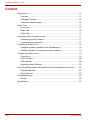 2
2
-
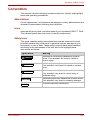 3
3
-
 4
4
-
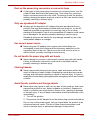 5
5
-
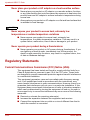 6
6
-
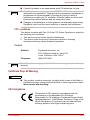 7
7
-
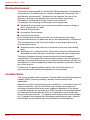 8
8
-
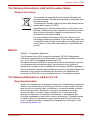 9
9
-
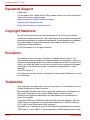 10
10
-
 11
11
-
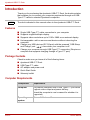 12
12
-
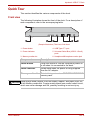 13
13
-
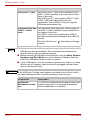 14
14
-
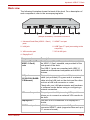 15
15
-
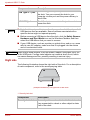 16
16
-
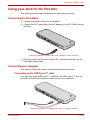 17
17
-
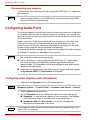 18
18
-
 19
19
-
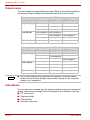 20
20
-
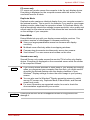 21
21
-
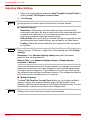 22
22
-
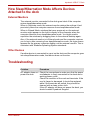 23
23
-
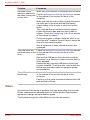 24
24
-
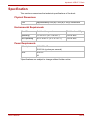 25
25
-
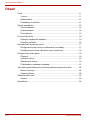 26
26
-
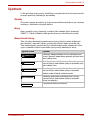 27
27
-
 28
28
-
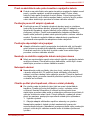 29
29
-
 30
30
-
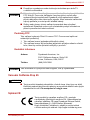 31
31
-
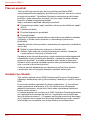 32
32
-
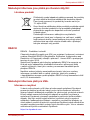 33
33
-
 34
34
-
 35
35
-
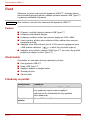 36
36
-
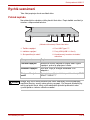 37
37
-
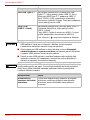 38
38
-
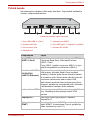 39
39
-
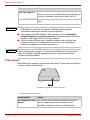 40
40
-
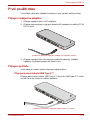 41
41
-
 42
42
-
 43
43
-
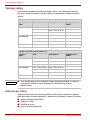 44
44
-
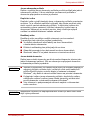 45
45
-
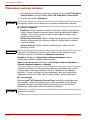 46
46
-
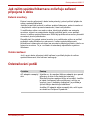 47
47
-
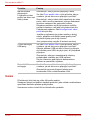 48
48
-
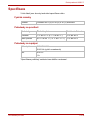 49
49
-
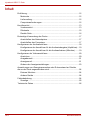 50
50
-
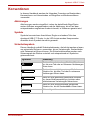 51
51
-
 52
52
-
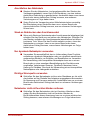 53
53
-
 54
54
-
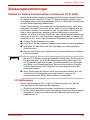 55
55
-
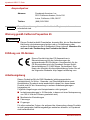 56
56
-
 57
57
-
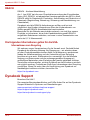 58
58
-
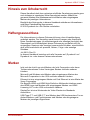 59
59
-
 60
60
-
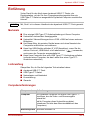 61
61
-
 62
62
-
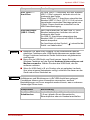 63
63
-
 64
64
-
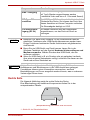 65
65
-
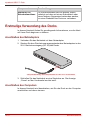 66
66
-
 67
67
-
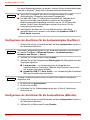 68
68
-
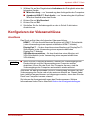 69
69
-
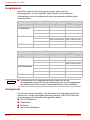 70
70
-
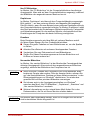 71
71
-
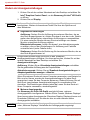 72
72
-
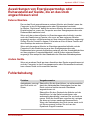 73
73
-
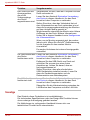 74
74
-
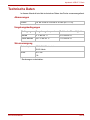 75
75
-
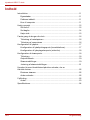 76
76
-
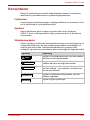 77
77
-
 78
78
-
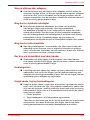 79
79
-
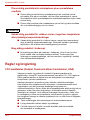 80
80
-
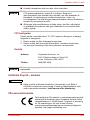 81
81
-
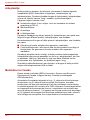 82
82
-
 83
83
-
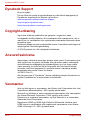 84
84
-
 85
85
-
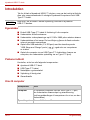 86
86
-
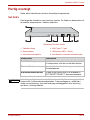 87
87
-
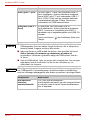 88
88
-
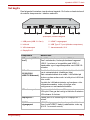 89
89
-
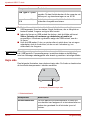 90
90
-
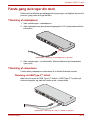 91
91
-
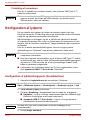 92
92
-
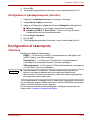 93
93
-
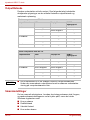 94
94
-
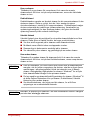 95
95
-
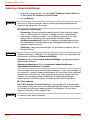 96
96
-
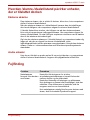 97
97
-
 98
98
-
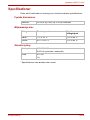 99
99
-
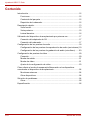 100
100
-
 101
101
-
 102
102
-
 103
103
-
 104
104
-
 105
105
-
 106
106
-
 107
107
-
 108
108
-
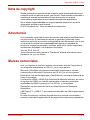 109
109
-
 110
110
-
 111
111
-
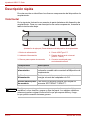 112
112
-
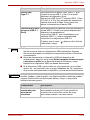 113
113
-
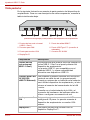 114
114
-
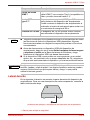 115
115
-
 116
116
-
 117
117
-
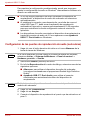 118
118
-
 119
119
-
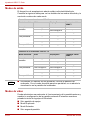 120
120
-
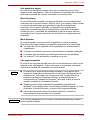 121
121
-
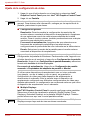 122
122
-
 123
123
-
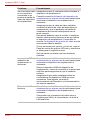 124
124
-
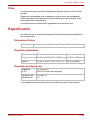 125
125
-
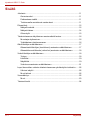 126
126
-
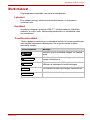 127
127
-
 128
128
-
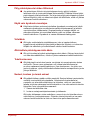 129
129
-
 130
130
-
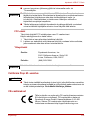 131
131
-
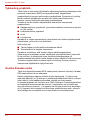 132
132
-
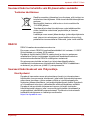 133
133
-
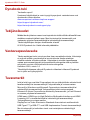 134
134
-
 135
135
-
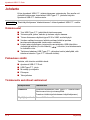 136
136
-
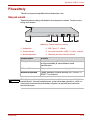 137
137
-
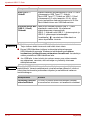 138
138
-
 139
139
-
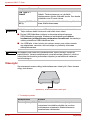 140
140
-
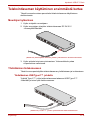 141
141
-
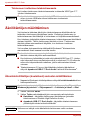 142
142
-
 143
143
-
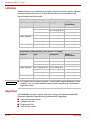 144
144
-
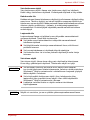 145
145
-
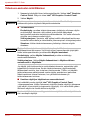 146
146
-
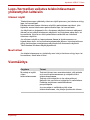 147
147
-
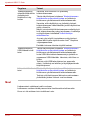 148
148
-
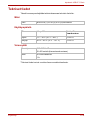 149
149
-
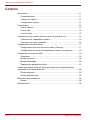 150
150
-
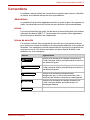 151
151
-
 152
152
-
 153
153
-
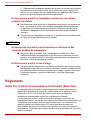 154
154
-
 155
155
-
 156
156
-
 157
157
-
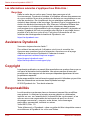 158
158
-
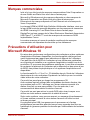 159
159
-
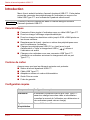 160
160
-
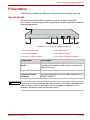 161
161
-
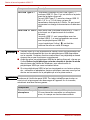 162
162
-
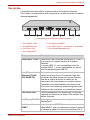 163
163
-
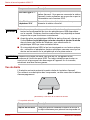 164
164
-
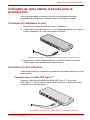 165
165
-
 166
166
-
 167
167
-
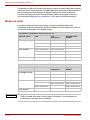 168
168
-
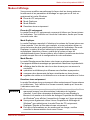 169
169
-
 170
170
-
 171
171
-
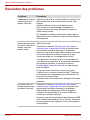 172
172
-
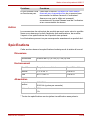 173
173
-
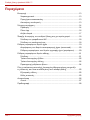 174
174
-
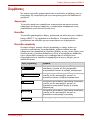 175
175
-
 176
176
-
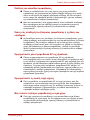 177
177
-
 178
178
-
 179
179
-
 180
180
-
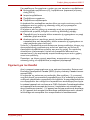 181
181
-
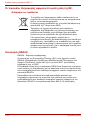 182
182
-
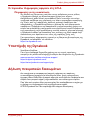 183
183
-
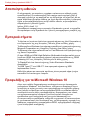 184
184
-
 185
185
-
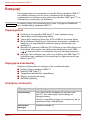 186
186
-
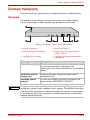 187
187
-
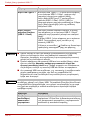 188
188
-
 189
189
-
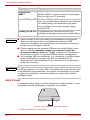 190
190
-
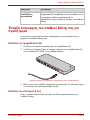 191
191
-
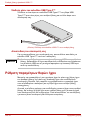 192
192
-
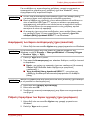 193
193
-
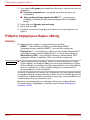 194
194
-
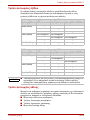 195
195
-
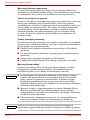 196
196
-
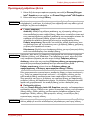 197
197
-
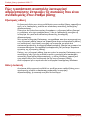 198
198
-
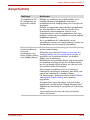 199
199
-
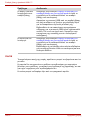 200
200
-
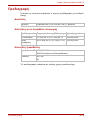 201
201
-
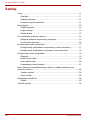 202
202
-
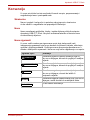 203
203
-
 204
204
-
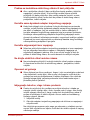 205
205
-
 206
206
-
 207
207
-
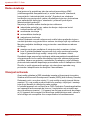 208
208
-
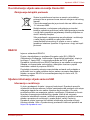 209
209
-
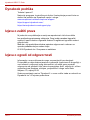 210
210
-
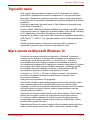 211
211
-
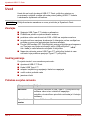 212
212
-
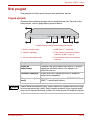 213
213
-
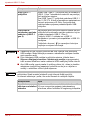 214
214
-
 215
215
-
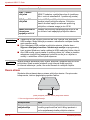 216
216
-
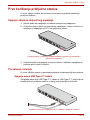 217
217
-
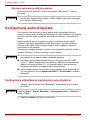 218
218
-
 219
219
-
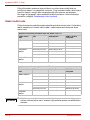 220
220
-
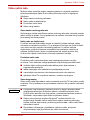 221
221
-
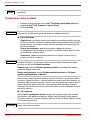 222
222
-
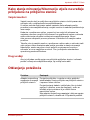 223
223
-
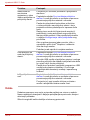 224
224
-
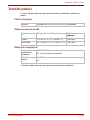 225
225
-
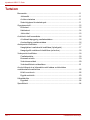 226
226
-
 227
227
-
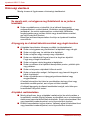 228
228
-
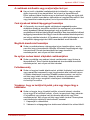 229
229
-
 230
230
-
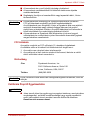 231
231
-
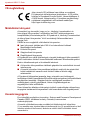 232
232
-
 233
233
-
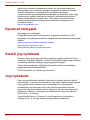 234
234
-
 235
235
-
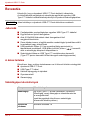 236
236
-
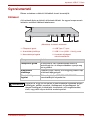 237
237
-
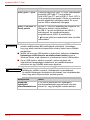 238
238
-
 239
239
-
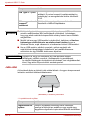 240
240
-
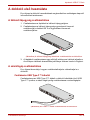 241
241
-
 242
242
-
 243
243
-
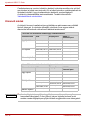 244
244
-
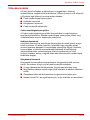 245
245
-
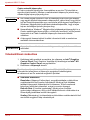 246
246
-
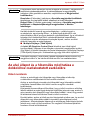 247
247
-
 248
248
-
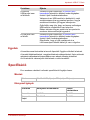 249
249
-
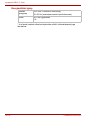 250
250
-
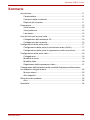 251
251
-
 252
252
-
 253
253
-
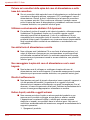 254
254
-
 255
255
-
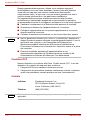 256
256
-
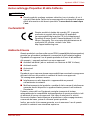 257
257
-
 258
258
-
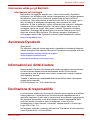 259
259
-
 260
260
-
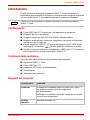 261
261
-
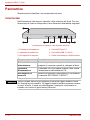 262
262
-
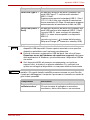 263
263
-
 264
264
-
 265
265
-
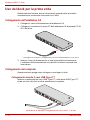 266
266
-
 267
267
-
 268
268
-
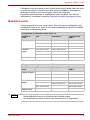 269
269
-
 270
270
-
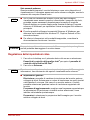 271
271
-
 272
272
-
 273
273
-
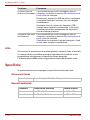 274
274
-
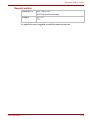 275
275
-
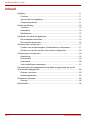 276
276
-
 277
277
-
 278
278
-
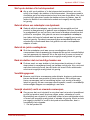 279
279
-
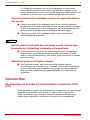 280
280
-
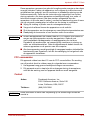 281
281
-
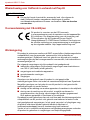 282
282
-
 283
283
-
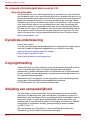 284
284
-
 285
285
-
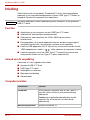 286
286
-
 287
287
-
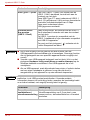 288
288
-
 289
289
-
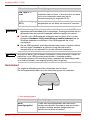 290
290
-
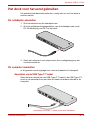 291
291
-
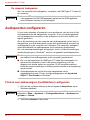 292
292
-
 293
293
-
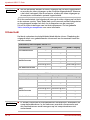 294
294
-
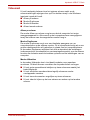 295
295
-
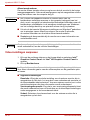 296
296
-
 297
297
-
 298
298
-
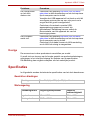 299
299
-
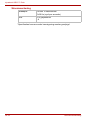 300
300
-
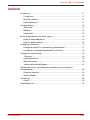 301
301
-
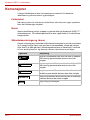 302
302
-
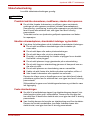 303
303
-
 304
304
-
 305
305
-
 306
306
-
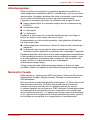 307
307
-
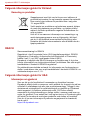 308
308
-
 309
309
-
 310
310
-
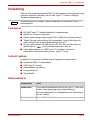 311
311
-
 312
312
-
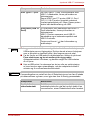 313
313
-
 314
314
-
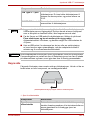 315
315
-
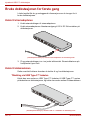 316
316
-
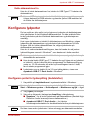 317
317
-
 318
318
-
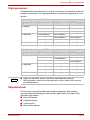 319
319
-
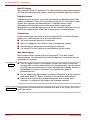 320
320
-
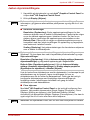 321
321
-
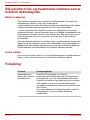 322
322
-
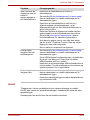 323
323
-
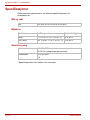 324
324
-
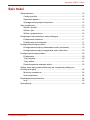 325
325
-
 326
326
-
 327
327
-
 328
328
-
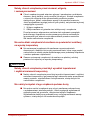 329
329
-
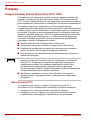 330
330
-
 331
331
-
 332
332
-
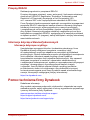 333
333
-
 334
334
-
 335
335
-
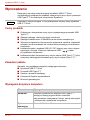 336
336
-
 337
337
-
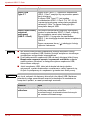 338
338
-
 339
339
-
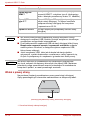 340
340
-
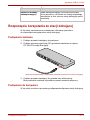 341
341
-
 342
342
-
 343
343
-
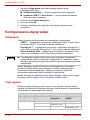 344
344
-
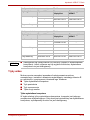 345
345
-
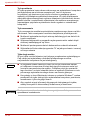 346
346
-
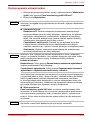 347
347
-
 348
348
-
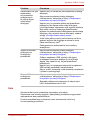 349
349
-
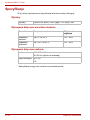 350
350
-
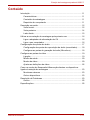 351
351
-
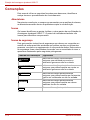 352
352
-
 353
353
-
 354
354
-
 355
355
-
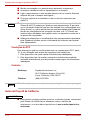 356
356
-
 357
357
-
 358
358
-
 359
359
-
 360
360
-
 361
361
-
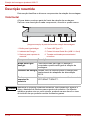 362
362
-
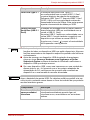 363
363
-
 364
364
-
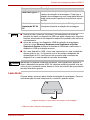 365
365
-
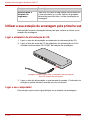 366
366
-
 367
367
-
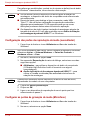 368
368
-
 369
369
-
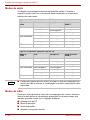 370
370
-
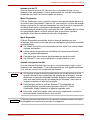 371
371
-
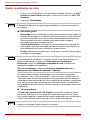 372
372
-
 373
373
-
 374
374
-
 375
375
-
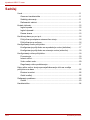 376
376
-
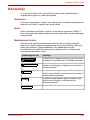 377
377
-
 378
378
-
 379
379
-
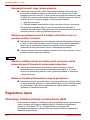 380
380
-
 381
381
-
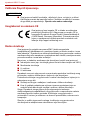 382
382
-
 383
383
-
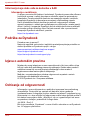 384
384
-
 385
385
-
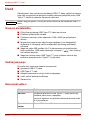 386
386
-
 387
387
-
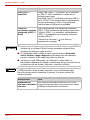 388
388
-
 389
389
-
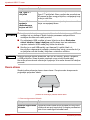 390
390
-
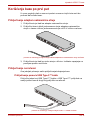 391
391
-
 392
392
-
 393
393
-
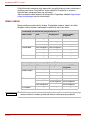 394
394
-
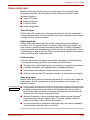 395
395
-
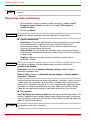 396
396
-
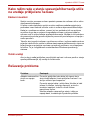 397
397
-
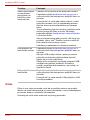 398
398
-
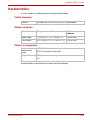 399
399
-
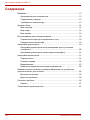 400
400
-
 401
401
-
 402
402
-
 403
403
-
 404
404
-
 405
405
-
 406
406
-
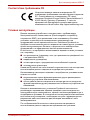 407
407
-
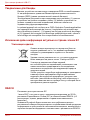 408
408
-
 409
409
-
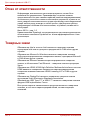 410
410
-
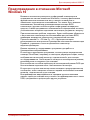 411
411
-
 412
412
-
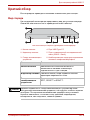 413
413
-
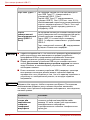 414
414
-
 415
415
-
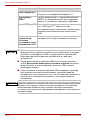 416
416
-
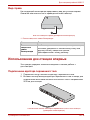 417
417
-
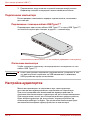 418
418
-
 419
419
-
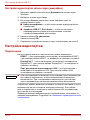 420
420
-
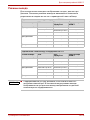 421
421
-
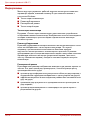 422
422
-
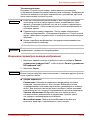 423
423
-
 424
424
-
 425
425
-
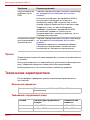 426
426
-
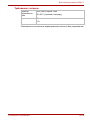 427
427
-
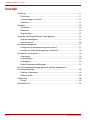 428
428
-
 429
429
-
 430
430
-
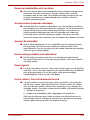 431
431
-
 432
432
-
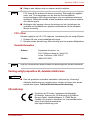 433
433
-
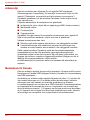 434
434
-
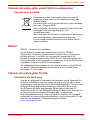 435
435
-
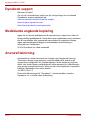 436
436
-
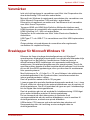 437
437
-
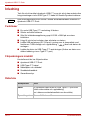 438
438
-
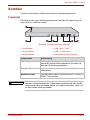 439
439
-
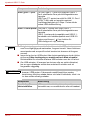 440
440
-
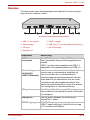 441
441
-
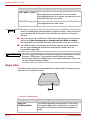 442
442
-
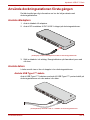 443
443
-
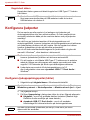 444
444
-
 445
445
-
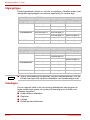 446
446
-
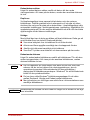 447
447
-
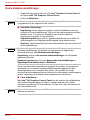 448
448
-
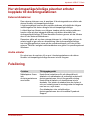 449
449
-
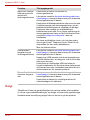 450
450
-
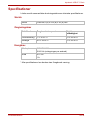 451
451
-
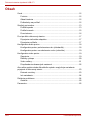 452
452
-
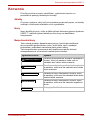 453
453
-
 454
454
-
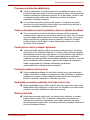 455
455
-
 456
456
-
 457
457
-
 458
458
-
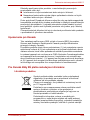 459
459
-
 460
460
-
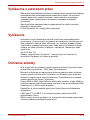 461
461
-
 462
462
-
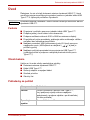 463
463
-
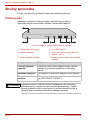 464
464
-
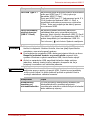 465
465
-
 466
466
-
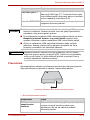 467
467
-
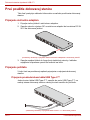 468
468
-
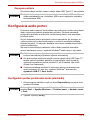 469
469
-
 470
470
-
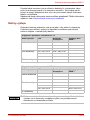 471
471
-
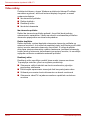 472
472
-
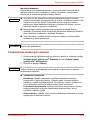 473
473
-
 474
474
-
 475
475
-
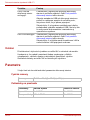 476
476
-
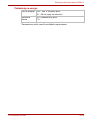 477
477
-
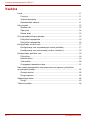 478
478
-
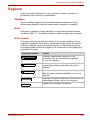 479
479
-
 480
480
-
 481
481
-
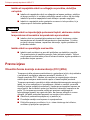 482
482
-
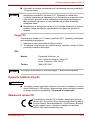 483
483
-
 484
484
-
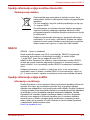 485
485
-
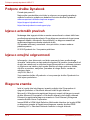 486
486
-
 487
487
-
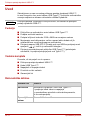 488
488
-
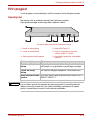 489
489
-
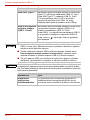 490
490
-
 491
491
-
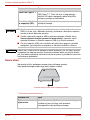 492
492
-
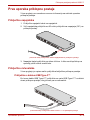 493
493
-
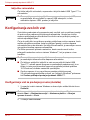 494
494
-
 495
495
-
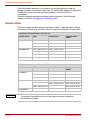 496
496
-
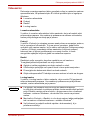 497
497
-
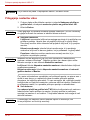 498
498
-
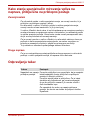 499
499
-
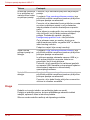 500
500
-
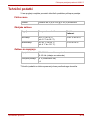 501
501
-
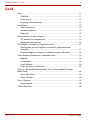 502
502
-
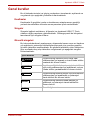 503
503
-
 504
504
-
 505
505
-
 506
506
-
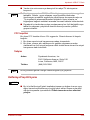 507
507
-
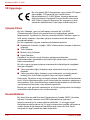 508
508
-
 509
509
-
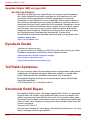 510
510
-
 511
511
-
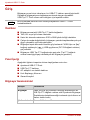 512
512
-
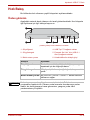 513
513
-
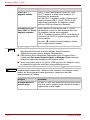 514
514
-
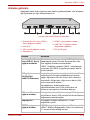 515
515
-
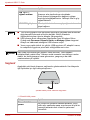 516
516
-
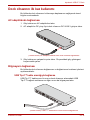 517
517
-
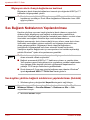 518
518
-
 519
519
-
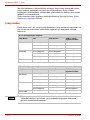 520
520
-
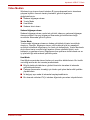 521
521
-
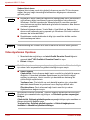 522
522
-
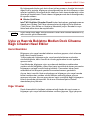 523
523
-
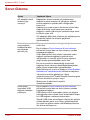 524
524
-
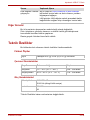 525
525
-
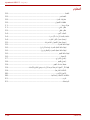 526
526
-
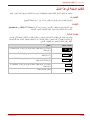 527
527
-
 528
528
-
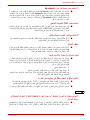 529
529
-
 530
530
-
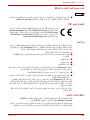 531
531
-
 532
532
-
 533
533
-
 534
534
-
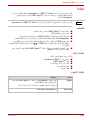 535
535
-
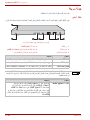 536
536
-
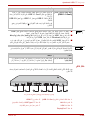 537
537
-
 538
538
-
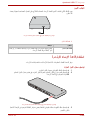 539
539
-
 540
540
-
 541
541
-
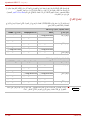 542
542
-
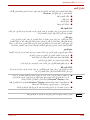 543
543
-
 544
544
-
 545
545
-
 546
546
Toshiba PA5356A-1PRP Benutzerhandbuch
- Typ
- Benutzerhandbuch
- Dieses Handbuch eignet sich auch für
in anderen Sprachen
- English: Toshiba PA5356A-1PRP User guide
- français: Toshiba PA5356A-1PRP Mode d'emploi
- español: Toshiba PA5356A-1PRP Guía del usuario
- italiano: Toshiba PA5356A-1PRP Guida utente
- русский: Toshiba PA5356A-1PRP Руководство пользователя
- Nederlands: Toshiba PA5356A-1PRP Gebruikershandleiding
- slovenčina: Toshiba PA5356A-1PRP Užívateľská príručka
- português: Toshiba PA5356A-1PRP Guia de usuario
- dansk: Toshiba PA5356A-1PRP Brugervejledning
- polski: Toshiba PA5356A-1PRP instrukcja
- čeština: Toshiba PA5356A-1PRP Uživatelská příručka
- svenska: Toshiba PA5356A-1PRP Användarguide
- Türkçe: Toshiba PA5356A-1PRP Kullanici rehberi
- suomi: Toshiba PA5356A-1PRP Käyttöohjeet
Verwandte Artikel
Andere Dokumente
-
Panasonic JT-B1-CU000Z Bedienungsanleitung
-
Yamaha MCX-2000 Benutzerhandbuch
-
ATEN UH3237 Schnellstartanleitung
-
Yamaha RXV2700BL Bedienungsanleitung
-
Yamaha RX V3900 - AV Network Receiver Benutzerhandbuch
-
Yamaha RX-V3800 Bedienungsanleitung
-
Yamaha DSP-Z7 Bedienungsanleitung
-
JBL JBLRADIALBLKEU Bedienungsanleitung
-
Konig Electronic CSU2ACR200BL Bedienungsanleitung
-
Renkforce USB / DisplayPort / HDMI Adapter [1x Bedienungsanleitung